Man15112: Porovnání verzí
Bez shrnutí editace |
Bez shrnutí editace |
||
| (Není zobrazeno 5 mezilehlých verzí od 3 dalších uživatelů.) | |||
| Řádek 1: | Řádek 1: | ||
== 15112 * Karta předmětu správy majetku == | == 15112 * Karta předmětu správy majetku == | ||
Formulář umožňuje vytvořit záznam o předmětu ve správě majetku, který není v evidenci jiného subsystému. Při vstupu do formuláře při pořízení nového záznamu se objeví horní blok k vyplnění základních údajů k předmětu, kde jsou předvyplněny položky ''Skupina a název skupiny'', ''Zodpovědná osoba'' dle volby z [[Man15102|15102]] - ''Evidence předmětu'' | Formulář umožňuje vytvořit záznam o předmětu ve správě majetku, který není v evidenci jiného subsystému. Při vstupu do formuláře při pořízení nového záznamu se objeví horní blok k vyplnění základních údajů k předmětu, kde jsou předvyplněny položky ''Skupina a název skupiny'', ''Zodpovědná osoba'' dle volby z [[Man15102|15102]] - ''Evidence předmětu''. | ||
[[Image: | [[Image:P_15112a.png]]<br> | ||
'''Obr. 15112/1''' ''Karta předmětu - záložka "Činnosti předmětu"'' | '''Obr. 15112/1''' ''Karta předmětu - záložka "Činnosti předmětu"'' | ||
Po zápisu hlavičky předmětu se objeví dolní část formuláře, která obsahuje záložky s údaji, které se vztahují k danému předmětu. | |||
Zobrazení výstupních dat jednotlivých činností lze ovlivnit volbou typů činností v levém dolním rohu: | V záložce ''Činnosti'' jsou automaticky předvyplněny činnosti, které vyplývají z vlastností skupiny předmětu a vyhovují zadaným údajům u předmětu (datum zařazení, datum pořízení). Automaticky vygenerované záznamy lze zaškrtnutím políčka v levém sloupci a použitím tlačítka ''Vyřadit označené'' smazat. Klávesou ''Výběr'' lze zobrazit detail činnosti, klávesou ''Nový záznam'' lze pořídit/naplánovat další činnost k předmětu [[Man15113|15113]] - ''Detail činnosti''. Zobrazení výstupních dat jednotlivých činností lze ovlivnit volbou typů činností v levém dolním rohu: | ||
*Všechny | *''Všechny'' | ||
*Plánované | *''Plánované'' | ||
*Potvrzené | *''Potvrzené'' | ||
| Řádek 63: | Řádek 61: | ||
V záložce | V záložce ''Volitelné položky předmětu'' jsou zobrazeny volitelné položky uvedené u skupiny, do které byl předmět zařazen. V případě, že je položka povinná a má předvyplněnu defaultní hodnotu u skupiny, je přebírána do volitelné položky k předmětu. | ||
[[Image: | [[Image:P_15112b.png]] <br> | ||
'''Obr. 15112/2''' ''Karta předmětu - záložka Volitelné položky předmětu'' | '''Obr. 15112/2''' ''Karta předmětu - záložka Volitelné položky předmětu'' | ||
V záložce | V záložce ''Přílohy'' je možno ukládat, prohlížet dokumenty týkající se předmětu. [[Obecné funkce IFIS#OF_PrilohyviFISaCUL|Podrobnější informace]] k přílohám a k dokumentovému úložišti CUL uvedeny [[Obecné funkce IFIS#OF_PrilohyviFISaCUL|zde]]. | ||
[[Image: | [[Image:P_15112c.png]] <br> | ||
'''Obr. 15112/3''' ''Karta předmětu - záložka "Přílohy"'' | '''Obr. 15112/3''' ''Karta předmětu - záložka "Přílohy"'' | ||
<br><br>'''Navazující funkce:''' | <br><br>'''Navazující funkce:''' | ||
Aktuální verze z 24. 3. 2022, 10:02
15112 * Karta předmětu správy majetku
Formulář umožňuje vytvořit záznam o předmětu ve správě majetku, který není v evidenci jiného subsystému. Při vstupu do formuláře při pořízení nového záznamu se objeví horní blok k vyplnění základních údajů k předmětu, kde jsou předvyplněny položky Skupina a název skupiny, Zodpovědná osoba dle volby z 15102 - Evidence předmětu.
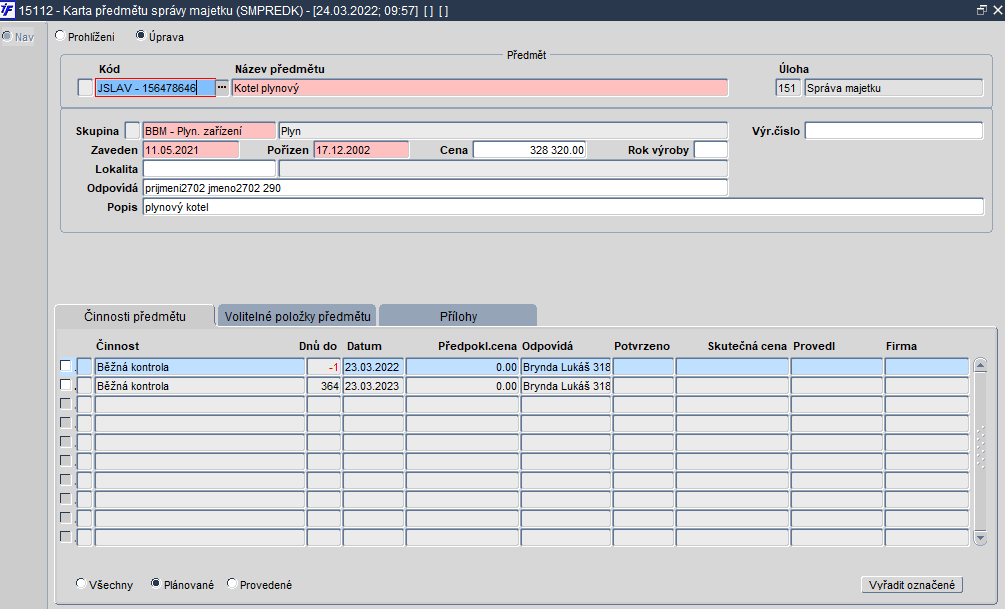
Obr. 15112/1 Karta předmětu - záložka "Činnosti předmětu"
Po zápisu hlavičky předmětu se objeví dolní část formuláře, která obsahuje záložky s údaji, které se vztahují k danému předmětu.
V záložce Činnosti jsou automaticky předvyplněny činnosti, které vyplývají z vlastností skupiny předmětu a vyhovují zadaným údajům u předmětu (datum zařazení, datum pořízení). Automaticky vygenerované záznamy lze zaškrtnutím políčka v levém sloupci a použitím tlačítka Vyřadit označené smazat. Klávesou Výběr lze zobrazit detail činnosti, klávesou Nový záznam lze pořídit/naplánovat další činnost k předmětu 15113 - Detail činnosti. Zobrazení výstupních dat jednotlivých činností lze ovlivnit volbou typů činností v levém dolním rohu:
- Všechny
- Plánované
- Potvrzené
Význam jednotlivých položek:
| Položka | Význam |
| Kód | Jednoznačná identifikace předmětu, je-li převzat z evidence majetku jedná se o inventární číslo, je-li převzat z pohledávek jedná se o číslo dokladu (faktury), jinak je vyplněn uživatelem ručně |
| Název předmětu | Název předmětu, je-li převzat z evidence majetku jedná se o název majetku, je-li převzat z pohledávek je vyplněn názvem organizace, jinak se vyplňuje uživatelem ručně |
| Skupina | Výběr z číselníku skupin v evidenci majetku, na základě přiřazení do skupiny jsou z vlastností skupiny generovány činnosti dle zapsaných vlastností vybrané skupiny |
| Název skupiny | Název skupiny - automaticky se zobrazí dle vybrané skupiny |
| Zaveden | Datum zavedení do evidence správy majetku. Toto datum může být použito ve vlastnosti skupiny, od kterého se následně odvozuje zařazení předmětu do činnosti - generování činnosti |
| Pořízen | Datum pořízení. Toto datum může být použito ve vlastnosti skupiny, od kterého se následně odvozuje zařazení předmětu do činnosti - generování činnosti |
| Cena | Cena pořízení předmětu |
| Rok výroby | Rok výroby ve formátu RRRR, evidenční údaj |
| Výrobní číslo | Výrobní číslo, evidenční údaj |
| Lokalita | Umístění předmětu, výběr z číselníku lokalit |
| Odpovídá | Identifikace odpovědné osoby, je-li použita v filtru dle zodpovědné osoby, pak dochází k zobrazení předmětů v odpovědnosti této osoby |
| Popis | Upřesňující údaje k evidenci |
V záložce Volitelné položky předmětu jsou zobrazeny volitelné položky uvedené u skupiny, do které byl předmět zařazen. V případě, že je položka povinná a má předvyplněnu defaultní hodnotu u skupiny, je přebírána do volitelné položky k předmětu.
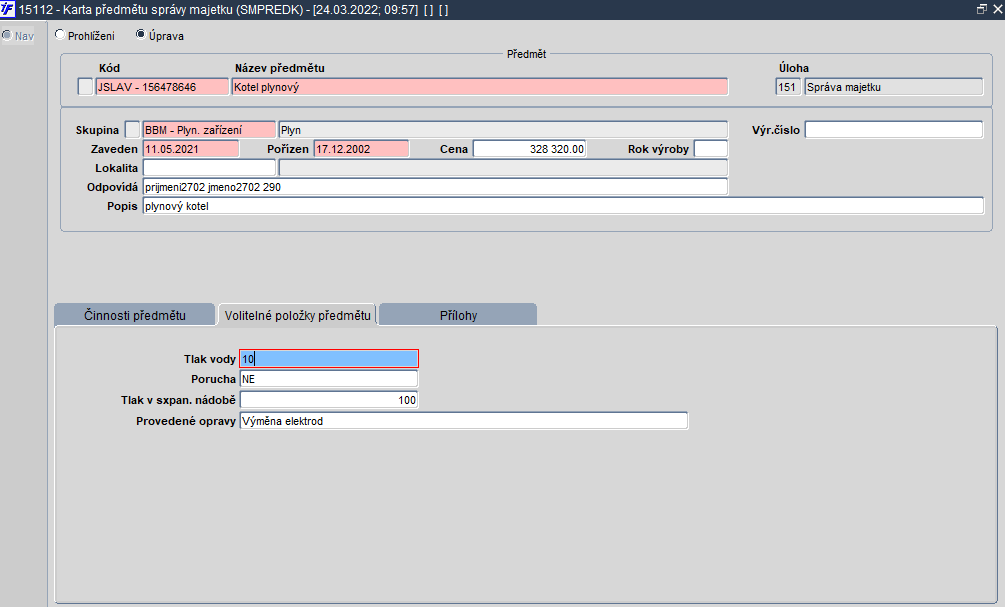
Obr. 15112/2 Karta předmětu - záložka Volitelné položky předmětu
V záložce Přílohy je možno ukládat, prohlížet dokumenty týkající se předmětu. Podrobnější informace k přílohám a k dokumentovému úložišti CUL uvedeny zde.
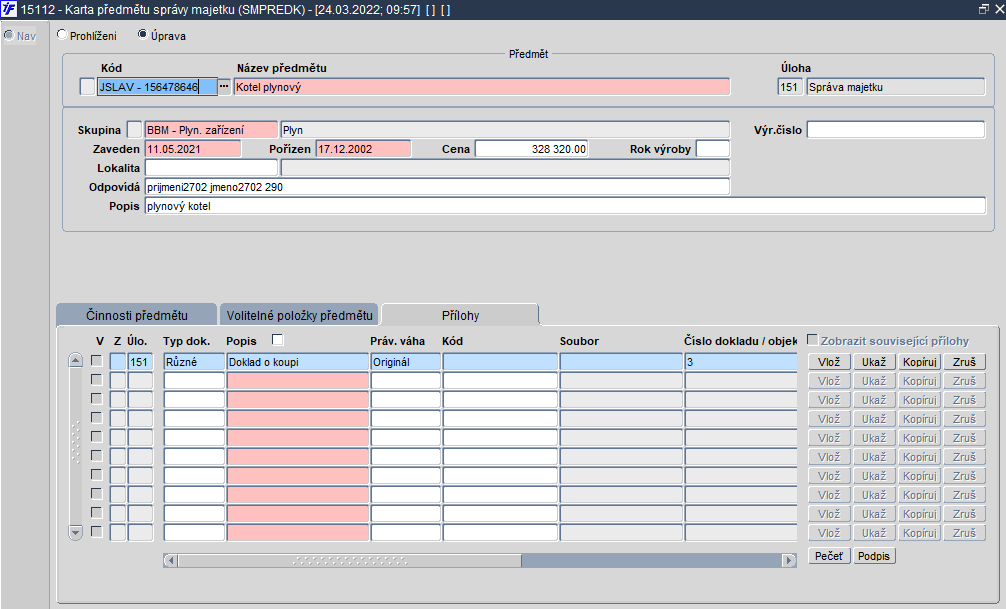
Obr. 15112/3 Karta předmětu - záložka "Přílohy"
Navazující funkce: